
Έχετε παρατηρήσει ποτέ πόσο αργό είναι το ενσωματωμένο πρόγραμμα περιήγησης ιστού του Steam; Αντιμετωπίζετε χαμηλές ταχύτητες λήψης; Ή είναι γενικά αργό το Steam; Αυτές οι συμβουλές θα σας βοηθήσουν να την επιταχύνετε.
Το Steam δεν είναι το ίδιο το παιχνίδι, επομένως δεν υπάρχουν ρυθμίσεις 3D για αλλαγή, ώστε να επιτευχθεί η μέγιστη απόδοση. Υπάρχουν όμως μερικά πράγματα που μπορείτε να κάνετε για να το επιταχύνετε δραματικά.
Επιταχύνετε το πρόγραμμα περιήγησης Web Steam
ΣΧΕΤΙΖΟΜΑΙ ΜΕ: 5 συμβουλές και κόλπα για να αξιοποιήσετε στο έπακρο τον ατμό
Το ενσωματωμένο πρόγραμμα περιήγησης ιστού του Steam — χρησιμοποιείται τόσο στο κατάστημα Steam όσο και στην επικάλυψη στο παιχνίδι του Steam για παροχή ένα πρόγραμμα περιήγησης ιστού που μπορείτε να χρησιμοποιήσετε γρήγορα στα παιχνίδια - μπορεί να είναι απογοητευτικά αργή. Αντί για την τυπική ταχύτητα που περιμένουμε από τα Chrome, Firefox ή ακόμα και από τον Internet Explorer, το Steam φαίνεται να αγωνίζεται. Όταν κάνετε κλικ σε έναν σύνδεσμο ή μεταβείτε σε μια νέα σελίδα, υπάρχει αισθητή καθυστέρηση πριν εμφανιστεί η νέα σελίδα - κάτι που δεν συμβαίνει σε προγράμματα περιήγησης επιτραπέζιου υπολογιστή.
Ίσως να έχετε κάνει ειρήνη με αυτή τη βραδύτητα, αποδεχόμενοι ότι το ενσωματωμένο πρόγραμμα περιήγησης του Steam είναι απλώς κακό. Ωστόσο, υπάρχει ένα τέχνασμα που μπορεί να εξαλείψει αυτήν την καθυστέρηση σε πολλά συστήματα και να κάνει το πρόγραμμα περιήγησης ιστού Steam να ανταποκρίνεται περισσότερο.
Αυτό το πρόβλημα φαίνεται να προκύπτει από ασυμβατότητα με την επιλογή Αυτόματη ανίχνευση ρυθμίσεων, η οποία είναι ενεργοποιημένη από προεπιλογή στα Windows. Αυτή είναι μια επιλογή συμβατότητας που πραγματικά πρέπει να χρειάζονται πολύ λίγα άτομα, οπότε είναι ασφαλές να την απενεργοποιήσετε - και να την ενεργοποιήσετε ξανά εύκολα, αν χρειαστεί.
Πατήστε το πλήκτρο Windows για να ανοίξετε το μενού Έναρξη, πληκτρολογήστε "Επιλογές Internet" και, στη συνέχεια, κάντε κλικ στη συντόμευση Επιλογές Internet.
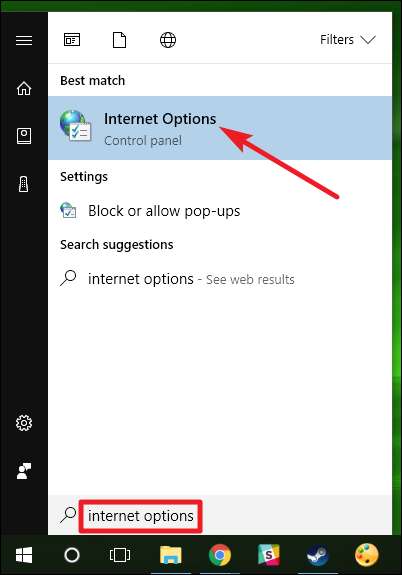
Στο παράθυρο "Ιδιότητες Internet", μεταβείτε στην καρτέλα "Συνδέσεις" και, στη συνέχεια, κάντε κλικ στο κουμπί "Ρυθμίσεις LAN".
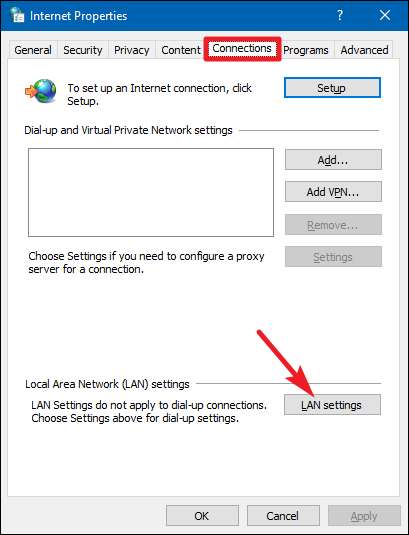
Απενεργοποιήστε το πλαίσιο ελέγχου "Αυτόματη ανίχνευση ρυθμίσεων" και, στη συνέχεια, κάντε κλικ στο "OK" για να αποθηκεύσετε τις ρυθμίσεις σας. Στη συνέχεια, μπορείτε να κάνετε ξανά κλικ στο "OK" για να κλείσετε το παράθυρο "Ιδιότητες Internet".

Με οποιαδήποτε τύχη, η σημαντική καθυστέρηση που αντιμετωπίζετε κάθε φορά που μια ιστοσελίδα που φορτώνεται στο πρόγραμμα περιήγησης του Steam θα πρέπει πλέον να έχει χαθεί. Στην απίθανη περίπτωση που αντιμετωπίζετε κάποιο πρόβλημα με τη σύνδεση δικτύου σας, μπορείτε πάντα να ενεργοποιήσετε ξανά την επιλογή "Αυτόματη ανίχνευση ρυθμίσεων".
Αυξήστε την ταχύτητα λήψης παιχνιδιού του Steam
Το Steam προσπαθεί να επιλέξει αυτόματα τον πλησιέστερο διακομιστή λήψης στην τοποθεσία σας. Ωστόσο, μπορεί να μην είναι πάντα η ιδανική επιλογή. Επίσης, στην περίπτωση εκδηλώσεων υψηλής επισκεψιμότητας όπως μεγάλες εποχιακές πωλήσεις και τεράστιες εκκινήσεις παιχνιδιών, μπορεί να επωφεληθείτε από την προσωρινή επιλογή ενός διακομιστή με λιγότερη συμφόρηση.
Ανοίξτε τις ρυθμίσεις του Steam κάνοντας κλικ στο μενού "Steam" και μετά επιλέγοντας "Ρυθμίσεις".
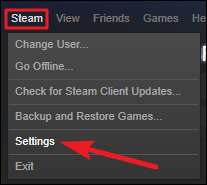
Στο παράθυρο "Ρυθμίσεις", μεταβείτε στην καρτέλα "Λήψεις" και, στη συνέχεια, επιλέξτε τον πλησιέστερο διακομιστή λήψης από το αναπτυσσόμενο μενού "Περιοχή λήψης". Ενώ βρίσκεστε σε αυτήν την καρτέλα, βεβαιωθείτε ότι το εύρος ζώνης λήψης του Steam δεν έχει εφαρμοστεί όριο.
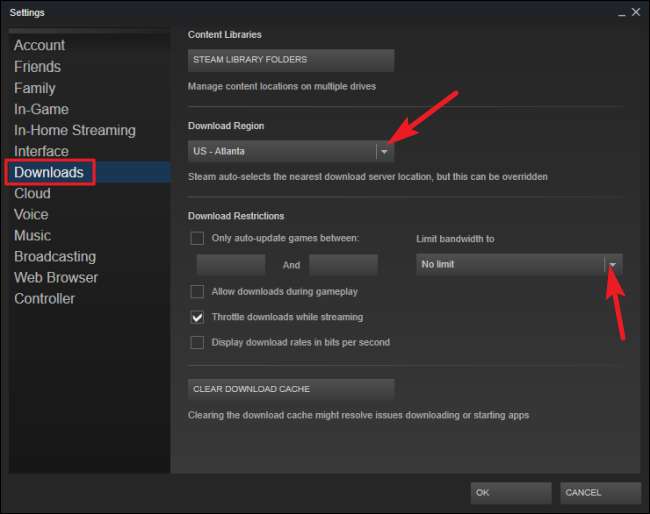
Ίσως θέλετε να κάνετε επανεκκίνηση του Steam και να δείτε εάν οι ταχύτητες λήψης βελτιώνονται μετά την αλλαγή αυτής της ρύθμισης. Σε ορισμένες περιπτώσεις, ο κοντινότερος διακομιστής ενδέχεται να μην είναι ο πιο γρήγορος. Ένας διακομιστής λίγο πιο μακριά θα μπορούσε να είναι γρηγορότερος εάν ο τοπικός διακομιστής σας είναι πιο κορεσμένος, για παράδειγμα.
Το Steam παρείχε κάποτε πληροφορίες σχετικά με τη φόρτωση διακομιστή περιεχομένου, η οποία σας επέτρεψε να επιλέξετε έναν τοπικό διακομιστή που δεν ήταν υπό υψηλή φόρτωση, αλλά αυτές οι πληροφορίες δεν είναι πλέον διαθέσιμες. Το Steam εξακολουθεί να παρέχει μια σελίδα που σας δείχνει το ποσό της δραστηριότητας λήψης που συμβαίνει σε διαφορετικές περιοχές , συμπεριλαμβανομένων στατιστικών στοιχείων σχετικά με τη διαφορά στις ταχύτητες λήψης σε διαφορετικές πολιτείες των ΗΠΑ, αλλά αυτές οι πληροφορίες δεν είναι τόσο χρήσιμες.
Επιταχύνετε το Steam και τα παιχνίδια σας
ΣΧΕΤΙΖΟΜΑΙ ΜΕ: Τι είναι ένα Solid State Drive (SSD) και χρειάζομαι ένα;
Ένας τρόπος για να επιταχύνετε όλα τα παιχνίδια σας - και το ίδιο το Steam - είναι να αποκτήσετε ένα
μονάδα στερεάς κατάστασης
(SSD) και εγκατάσταση του Steam σε αυτό. Το Steam σάς επιτρέπει να μετακινήσετε το φάκελο Steam που βρίσκεται στο
C: \ Program Files (x86) \ Steam
από προεπιλογή - σε άλλο σκληρό δίσκο. Απλώς μετακινήστε το όπως θα κάνατε σε οποιονδήποτε άλλο φάκελο. Στη συνέχεια, μπορείτε να ξεκινήσετε το πρόγραμμα Steam.exe σαν να μην έχετε μετακινήσει ποτέ τα αρχεία του Steam.
Το Steam σας επιτρέπει επίσης να διαμορφώσετε πολλούς φακέλους βιβλιοθήκης παιχνιδιών. Αυτό σημαίνει ότι μπορείτε να ρυθμίσετε έναν φάκελο Steam library σε ένα SSD και έναν στον μεγαλύτερο κανονικό δίσκο σας. Εγκαταστήστε τα πιο συχνά παιγμένα παιχνίδια σας στο SSD για μέγιστη ταχύτητα και τα λιγότερο συχνά παιγμένα σας στην πιο αργή μονάδα για εξοικονόμηση χώρου SSD.
Για να ρυθμίσετε επιπλέον φακέλους βιβλιοθήκης, μεταβείτε στο Steam> Ρυθμίσεις> Λήψεις και, στη συνέχεια, κάντε κλικ στο κουμπί "Φάκελοι βιβλιοθήκης Steam".
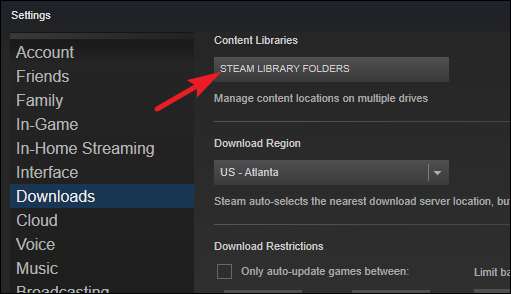
Στο παράθυρο "Φάκελοι βιβλιοθήκης Steam", κάντε κλικ στο κουμπί "Προσθήκη φακέλου βιβλιοθήκης" και δημιουργήστε μια νέα βιβλιοθήκη παιχνιδιών σε έναν άλλο σκληρό δίσκο.
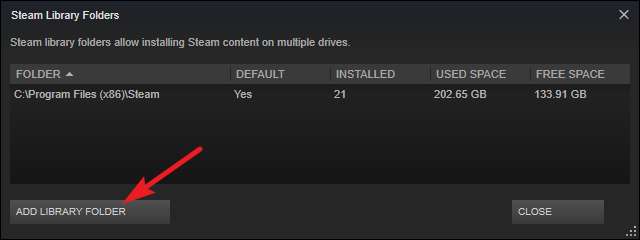
Την επόμενη φορά που θα εγκαταστήσετε ένα παιχνίδι μέσω του Steam, μπορείτε να επιλέξετε το φάκελο της βιβλιοθήκης στον οποίο θέλετε να το εγκαταστήσετε.
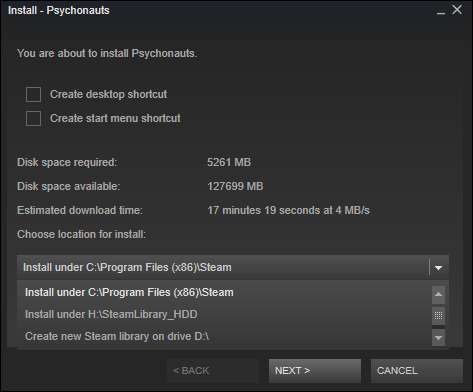
Με την επιλογή συμβατότητας μεσολάβησης απενεργοποιημένη, τον σωστό διακομιστή λήψης που έχει επιλεγεί και το Steam εγκατεστημένο σε ένα γρήγορο SSD, τα περισσότερα πράγματα θα πρέπει να είναι πολύ πιο γρήγορα. Δεν μπορείτε να κάνετε πολύ περισσότερα για να επιταχύνετε το Steam, χωρίς να αναβαθμίζετε άλλο υλικό όπως η CPU του υπολογιστή σας.
Πιστωτική εικόνα: Andrew Nash στο Flickr







